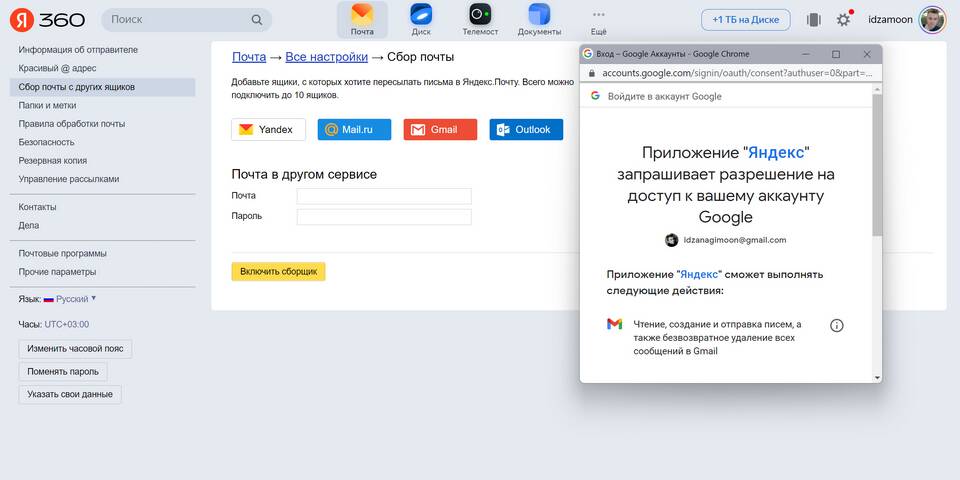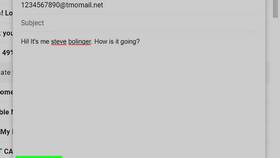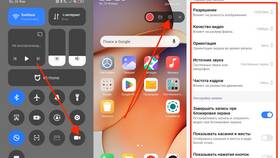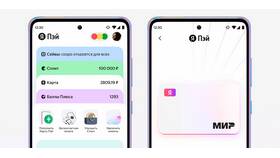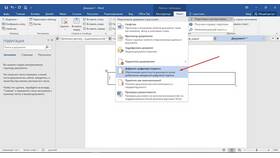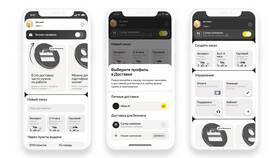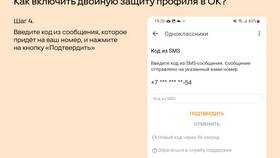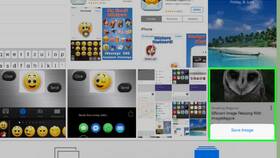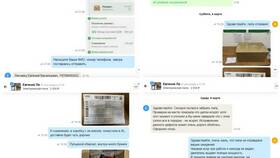Яндекс.Почта предоставляет удобный интерфейс для отправки электронных писем. Рассмотрим пошаговый процесс создания и отправки сообщений через этот сервис.
Содержание
Основные шаги отправки письма
- Авторизация в Яндекс.Почте
- Создание нового письма
- Заполнение полей адресата и темы
- Написание текста сообщения
- Прикрепление файлов (при необходимости)
- Отправка письма
Подробная инструкция
Вход в аккаунт
| Способ | Действия |
| Через браузер | Перейдите на mail.yandex.ru и введите логин/пароль |
| Через приложение | Откройте приложение Яндекс.Почта и авторизуйтесь |
Создание нового письма
- Нажмите кнопку "Написать" в левом верхнем углу
- Или используйте сочетание клавиш Shift + N
Заполнение полей письма
| Поле | Описание |
| Кому | Основной адрес получателя |
| Копия | Дополнительные адреса для информирования |
| Тема | Краткое описание содержания письма |
Форматирование текста
- Используйте панель инструментов над полем ввода
- Доступны: жирный, курсив, подчеркивание
- Маркированные и нумерованные списки
- Изменение цвета текста и фона
Прикрепление файлов
- Нажмите кнопку "Прикрепить файл" (скрепка)
- Выберите файл на компьютере или из облака
- Дождитесь завершения загрузки
- Максимальный размер вложения - 25 МБ
- Для больших файлов используйте Яндекс.Диск
Дополнительные возможности
| Функция | Описание |
| Черновики | Сохранение незаконченных писем |
| Отложенная отправка | Планирование времени отправки |
| Уведомление о прочтении | Запрос подтверждения получения |
Отправка письма
- Проверьте текст на ошибки
- Убедитесь в правильности адреса получателя
- Нажмите кнопку "Отправить"
- Отправленные письма сохраняются в одноименной папке
Рекомендации
- Используйте содержательные темы писем
- Разделяйте текст на абзацы для удобства чтения
- Проверяйте вложения перед отправкой
- Для деловой переписки используйте официальный тон